win7笔记本电脑脱机怎么取消 win7笔记本电脑脱机状态怎么解除
时间:2022-01-10作者:zhong
在电脑上,有很多用户都有遇到过设备脱机的问题,但是有win7笔记本用户在运行电脑过程中遇到了系统脱机的问题,导致网页都无法打开了,那么win7笔记本电脑脱机怎么取消呢,下面小编给大家分享win7笔记本电脑脱机状态的解除方法。
推荐系统:windows7旗舰版iso
解决方法:
1、打开电脑,进入到电脑桌面。

2、以IE浏览器为例,其他浏览器也是一样的操作方法。在电脑桌面或者在程序上找到并打IE浏览器。
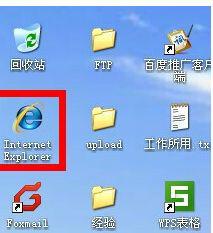
3、打开浏览器后发现出现网页打不开,处于脱机状态。
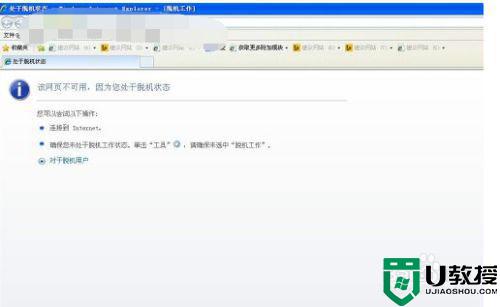
4、这时在浏览器的顶部导航中找到“文件”选项。
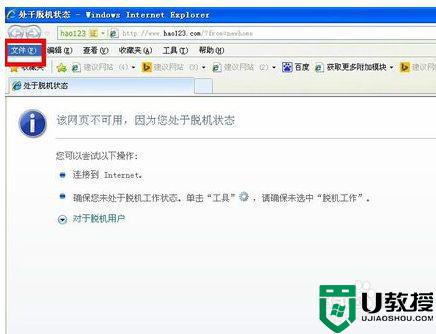
5、找到文件选项后,点击打开它,弹出下拉列表。
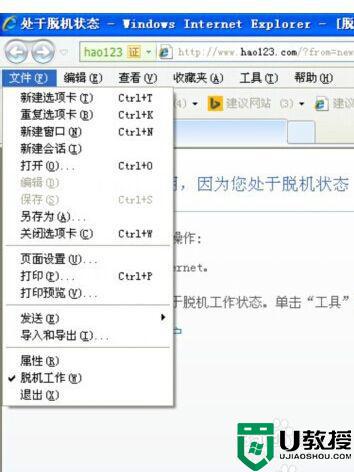
6、接着,会发现,在文件下拉列表中,可以看到“脱机工作”选项前面有一个√,这里只要把它取消即可。
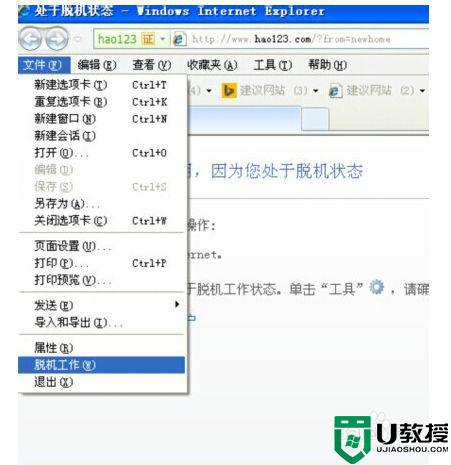
7、取消了脱机工作选项前面的√后,就可以上网了。
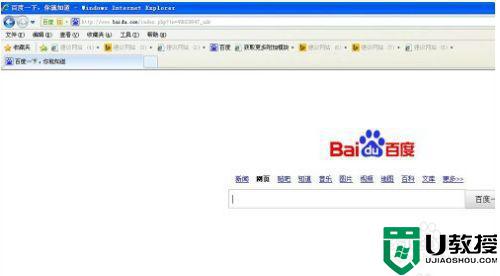
以上就是win7笔记本电脑脱机的解除方法,一样遇到了电脑脱机的,可以按上面的方法来进行操作。





